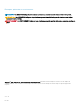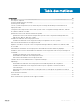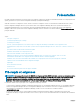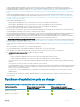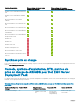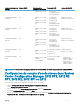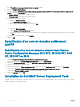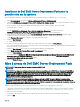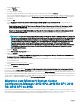Install Guide
L'écran d'Accueil s'ache.
4 Cliquez sur Suivant.
Le contrat de licence s'ache.
5 Acceptez les termes du contrat de licence après en avoir pris connaissance, puis cliquez sur Suivant.
Si la console Conguration Manager est en cours d’exécution, un message apparaît, indiquant que le Conguration Manager doit être
fermé avant de continuer l’installation. Fermez la Conguration Manager Console (Console Conguration Manager) et procédez à
l’installation.
6 Cliquez sur Oui.
L'écran Supprimer/ conserver les utilitaires Dell Deployment ToolKit (DTK) et les pilotes Windows PE qui apparaît ache les
options suivantes :
• Retain Dell Deployment ToolKit (DTK) utilities and Windows PE drivers (Conserver les utilitaires Dell Deployment ToolKit
(DTK) et les pilotes Windows PE) : sélectionnez cette option pour conserver les utilitaires DTK et les pilotes Windows PE
importés dans Conguration Manager au cours de l’installation précédente de Dell EMC Server Deployment Pack.
• Remove Dell Deployment ToolKit (DTK) utilities and Windows PE drivers (Supprimer les utilitaires Dell Deployment ToolKit
(DTK) et les pilotes Windows PE) : sélectionnez cette option pour supprimer les utilitaires DTK et les pilotes Windows PE
importés dans Conguration Manager au cours de l’installation précédente de Dell EMC Server Deployment Pack.
REMARQUE : Si vous sélectionnez Remove Dell Deployment ToolKit (DTK) utilities and Windows PE drivers (Supprimer
les utilitaires Dell Deployment ToolKit (DTK) et les pilotes Windows PE), vous avez la possibilité d’utiliser le Deployment
ToolKit Conguration Wizard (Assistant Conguration de Deployment ToolKit) pour importer le progiciel DTK et créer
des images d’amorçage Dell après l’installation. Pour plus d’informations sur la création des images d’amorçage Dell,
reportez-vous à la section Importing a DTK Package (Importation d’un progiciel DTK) dans le
Dell EMC Server
Deployment Pack Version 4.0 for Microsoft System Center Conguration Manager User’s Guide (Guide de l’utilisateur
Dell EMC Server Deployment Pack version 4.0 pour Microsoft System Center Conguration Manager)
à l’adresse
Dell.com/support/manuals.
7 Cliquez sur Suivant.
L'écran Prêt à installer le programme s'ache.
8 Cliquez sur Installer.
L’écran de progression Installing Dell EMC Server Deployment pack for Conguration Manager (Installation de Dell EMC Server
Deployment Pack pour Conguration Manager) s’ache
Si une image d'amorçage est déjà présente, un message s'ache vous demandant si vous souhaitez supprimer les images d'amorçage
créées antérieurement.
9 Sélectionnez une option pour continuer.
L'écran Installation terminée avec succès s'ache.
10 Cliquez sur Terminer.
Une fois l’installation terminée, utilisez le Deployment ToolKit Conguration Wizard (Assistant Conguration de Deployment ToolKit)
pour importer le chier DTK5.x-WINPE-xxx_Axx.exe (où xxx est le numéro de build du DTK et Axx est le numéro de révision du DTK). Vous
pouvez télécharger le paquet du Deployment Toolkit le plus récent depuis le site Dell.com/support. Pour plus d’informations, reportez-vous
à la section Importing a DTK Package (Importation d’un progiciel DTK) dans le Dell EMC Server Deployment Pack Version 4.0 for Microsoft
System Center Conguration Manager User’s Guide (Guide de l’utilisateur Dell EMC Server Deployment Pack version 4.0 pour Microsoft
System Center Conguration Manager) à l’adresse Dell.com/support/manuals.
Migration vers Microsoft System Center
Conguration Manager 2012 SP2, 2012 R2 SP1, 2012
R2, 2012 SP1 ou 2012
Dell recommande de désinstaller DSDP (y compris toutes les images d’amorçage, tous les utilitaires DTK et tous les pilotes Windows PE)
avant d’eectuer la migration du système vers System Center Conguration Manager, 2012 SP2, 2012 R2 SP1, 2012 R2, 2012 SP1 ou 2012.
Pour en savoir plus sur la désinstallation de DSDP, reportez-vous à la rubrique Uninstalling DSDP (Désinstaller DSDP).
10
Présentation